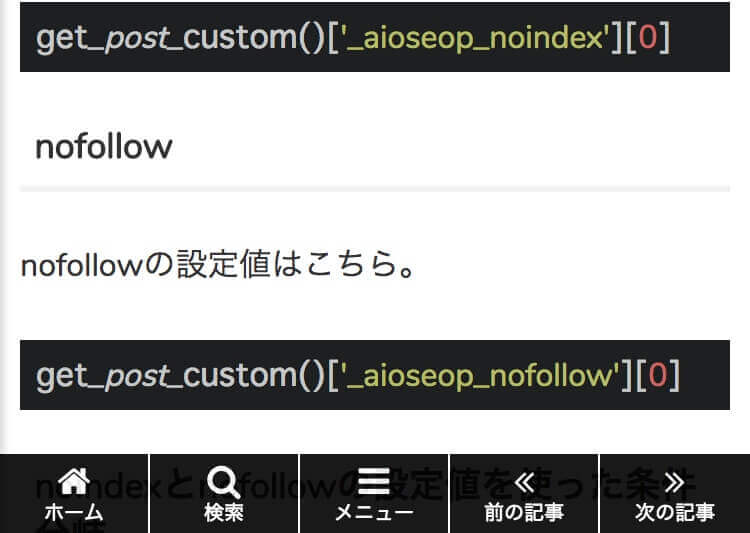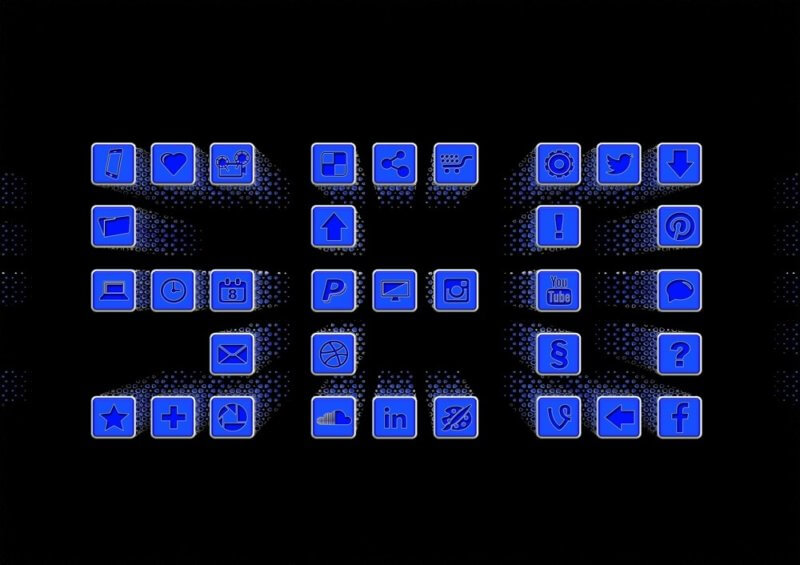フォーラムでGoogleアドセンス広告の掲載手順について質問がありました。
基本的にはウィジェットで管理すればいいんですが、一度もアドセンス広告を掲載したことがない方もいると思うので、コードの取得から貼り付けるところまで手順をご紹介します。
コードの取得
コードはアドセンスの管理画面から取得します。
- 広告の設定
- 広告ユニット
- 新しい広告ユニット
の順です。
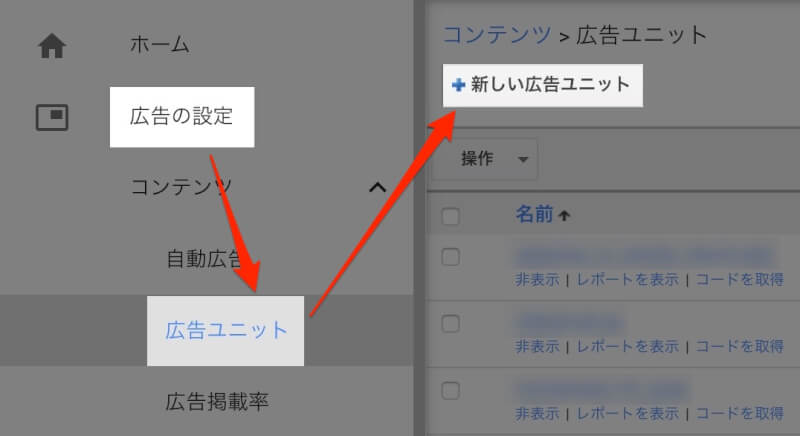
種類がいくつかありますが、「テキスト広告とディスプレイ広告」が最もスタンダード。基本的にはこれを選べば間違いありません。
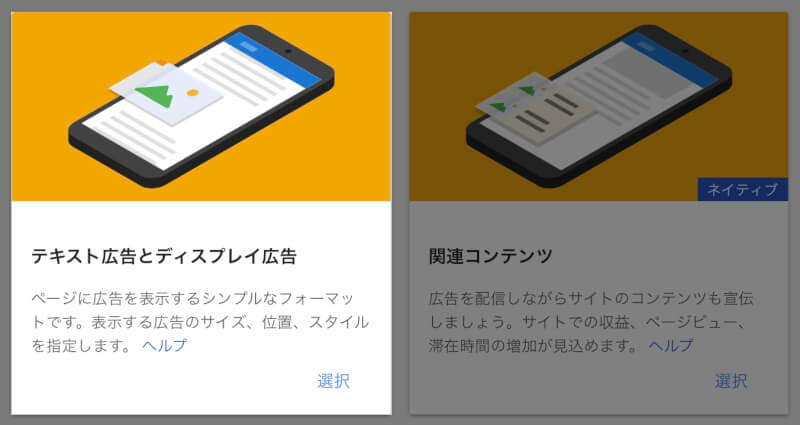
取得する広告ユニットに名前を付けてコードを取得。(広告ユニットにはわかりやすい名前をつけましょう)
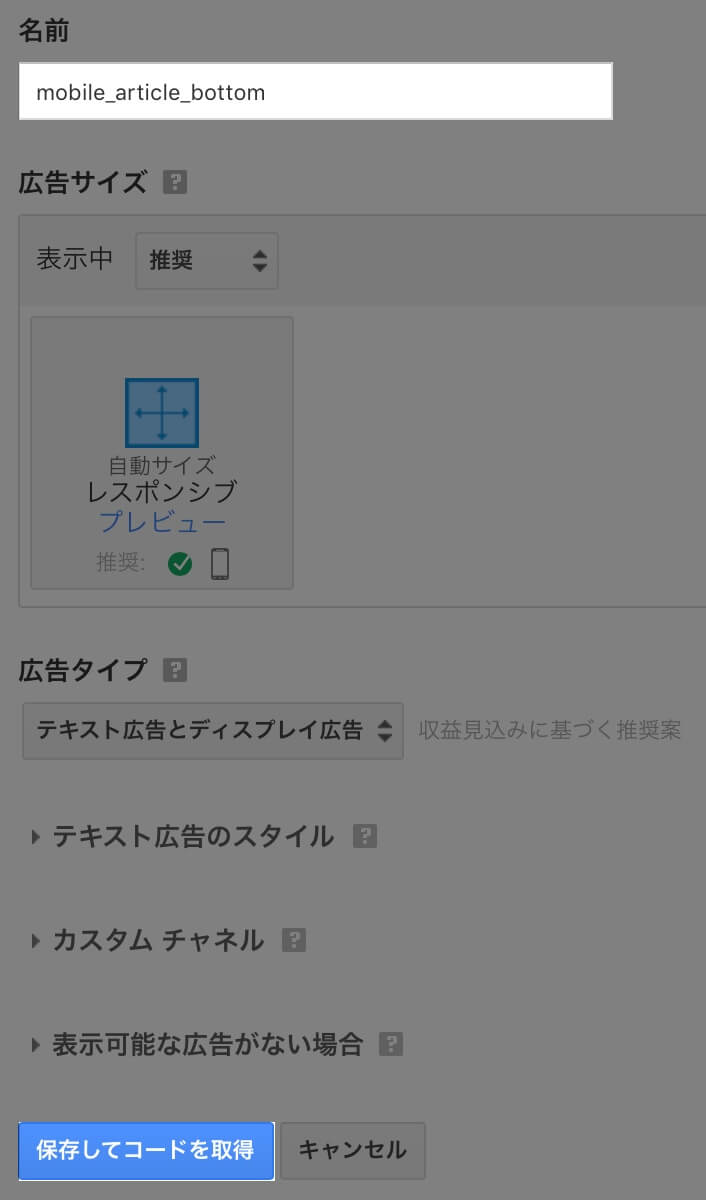
コードが表示されるので、それをすべてコピーしてWordPressの管理画面に入ります。
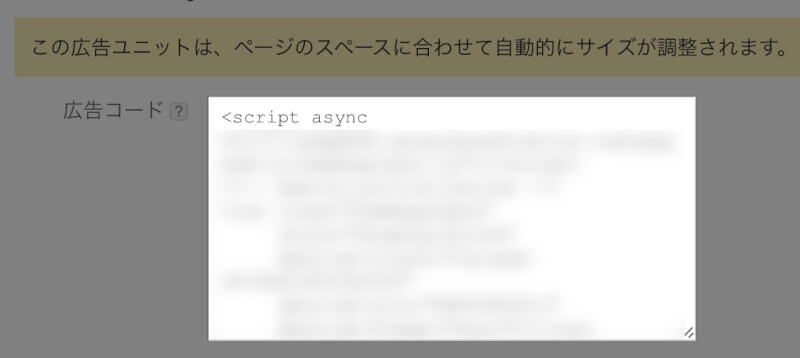
コードの貼り付け
WordPressの管理画面に入ったら、外観→ウィジェットと進みます。
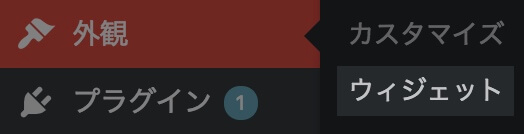
左側(PC表示時)に「カスタムHTML」というウィジェットアイテムがあるので、それを右側にある表示したいウィジェットエリアに移動させます。
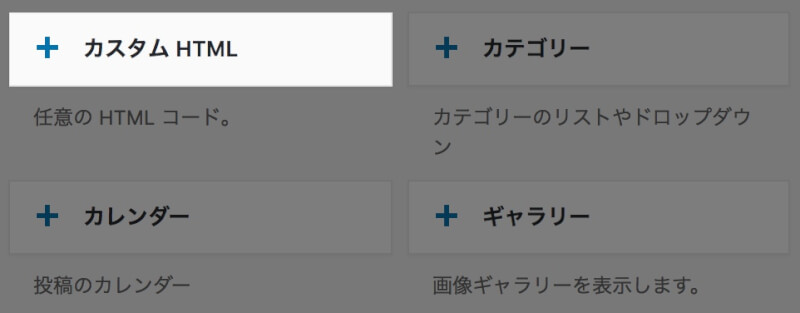
最もスタンダードなのは記事下。4536ではスマホとパソコン(タブレット横向き)の両方を用意しています。
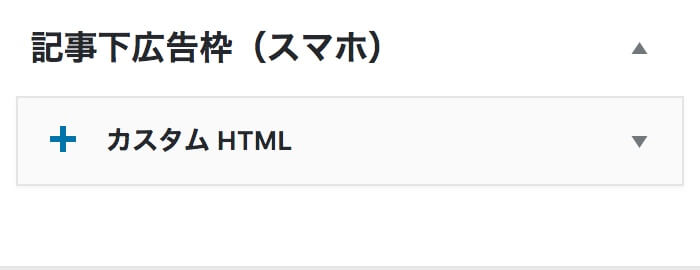
後は、カスタムHTMLウィジェットの中にアドセンスの管理画面でコピーしたコードを貼り付けて保存するだけ。タイトルは任意です。
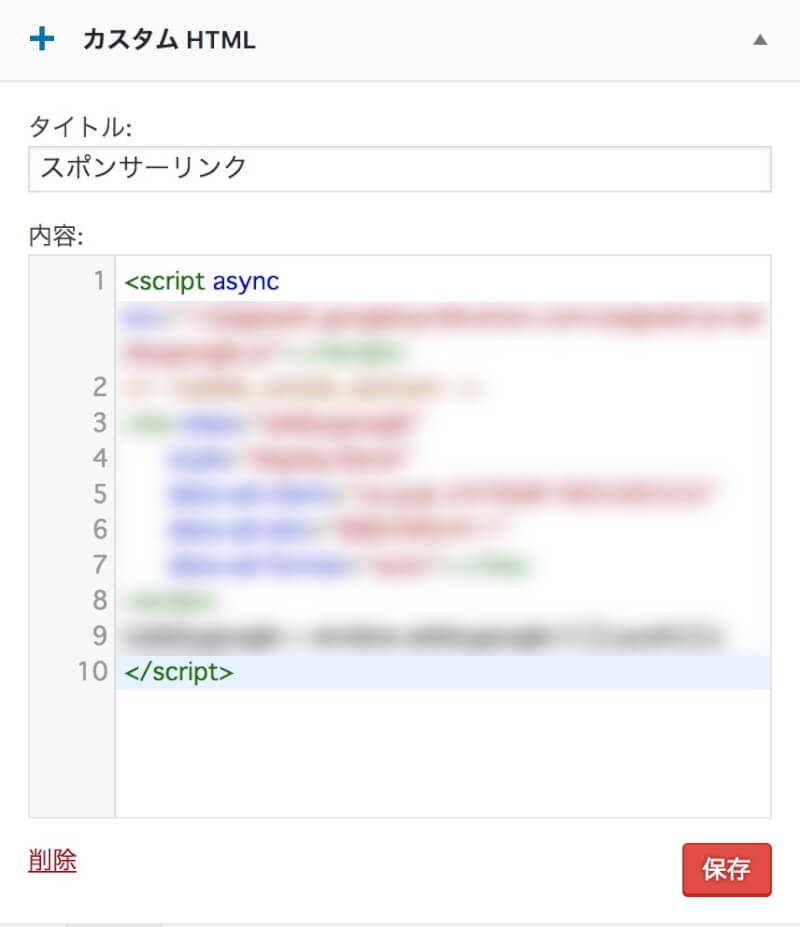
ちなみに、コードを貼り付けてすぐは広告が表示されず空白になります。数十分ほど経つと正常に表示されるので気長に待ちましょう。
その他の広告ユニットの掲載について
今回ご紹介した「テキスト広告とディスプレイ広告」の他にもいくつか種類があります。
- 関連コンテンツユニット
- インフィード広告
- 記事内広告
- 自動広告
など。
関連コンテンツユニットの掲載
関連コンテンツユニットは「記事下」や「サイドバー」のウィジェットエリアに掲載するのがおすすめです。
ある程度サイトが大きくなると使えるようになります。
インフィード広告
インフィード広告は専用のウィジェットエリアを用意しているのでそこに貼り付けてください。
記事内広告
記事内広告も専用のウィジェットエリアを用意しているのでそこに貼り付けてください。
自動広告
自動広告はウィジェットではなく、4536設定→その他の設定の画面にある「headタグ内」の入力欄に貼り付けます。
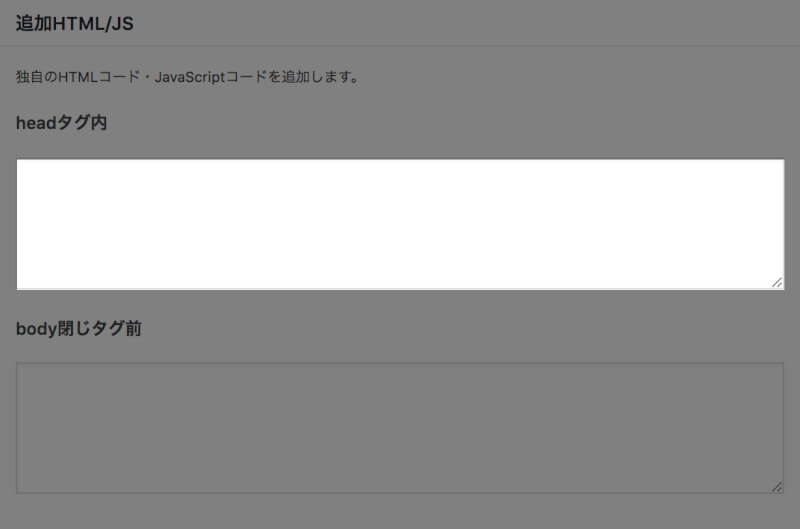
AMPページの掲載手順
AMPページへの掲載方法は2つあります。
4536設定で入力
最も簡単なのは、4536設定→AMP設定の画面でコードを入力することです。
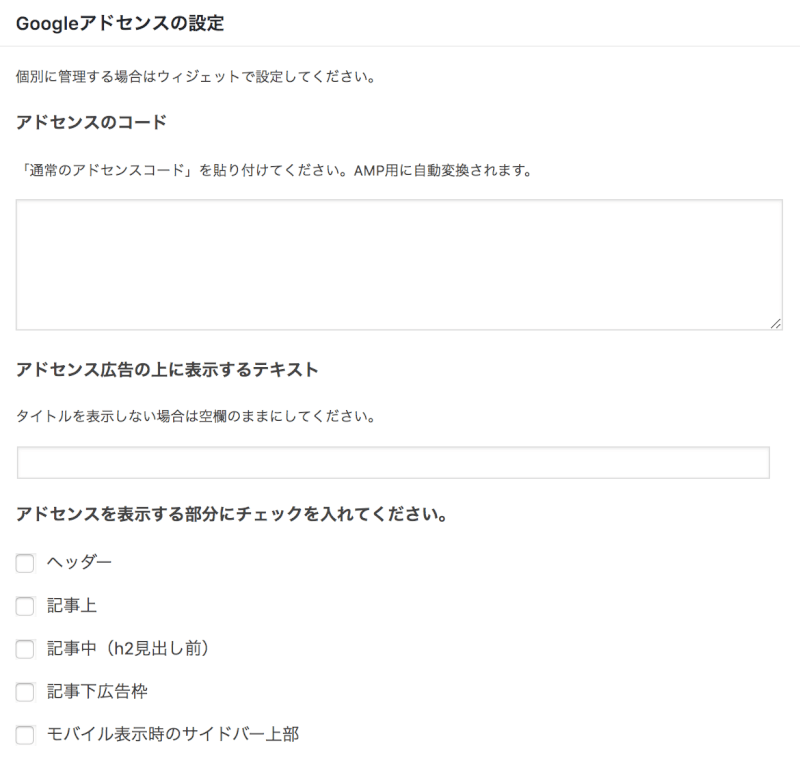
通常のコードを貼り付けると自動でAMP用のコードに変換されるので、後は表示したい場所にチェックを入れるだけです。
ウィジェットで入力
もう一つは、通常のアドセンス同様にウィジェットで入力する方法です。
ただ、こちらはAMP用に手動でコードを変換する必要があるため、若干難しいかもしれません。
詳しいやり方はこちらのページを参考にしてください。